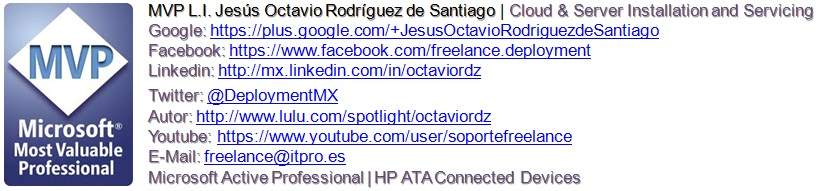Hola que tal amigos pues en esta ocasión vamos a ver la manera de poder inyectar e implementar nuestra configuración de los perfiles Wifi dentro de MDT 2013 U2.
Lo primero que haremos sera un equipo con Windows 10 previamente conectado a la red inhalambrica para poder exportar el perfil.
Abrimos la consola cmd con privilegios de administrador.
Una vez que abrimos la consola, ejecutamos el siguiente comando para que nos muestre el o los perfiles asociados con mi red wifi.
netsh wlan show profiles
En mi caso en particular vemos solamente un perfil. Ahora vamos a exportar ese perfil en un archive XML con el siguiente comando
netsh wlan export profile name=»INFINITUMmqmc» key=clear folder=c:
Nuestro archivo resultante lo podremos consultar en c:, abrimos el XML y vemos la información de nuestro perfil y el password.
Debemos editar nuestro XML en caso de que el label PROTECTED este en modo activado.
Listo ahora nos vamos a nuestro servidor de implementacion en donde tenemos instalado nuestro MDT 2013 y en donde vamos a configurar nuestro archivo resultante para posteriormente implementarlo junto con el Sistema operativo Windows 10.
Una vez creado nuestro deployment share, vamos a la ruta en donde se creo y dentro de la carpeta scripts colocamos nuestro archivo .xml.
%deployroot%\Scripts\
Ahora en nuestra task Sequence creamos un nuevo Run Command Line debajo de State Restore puede ir sobre una secuencia de tareas personalizada.
Por ultimo configuramos la linea de comandos con la siguiente sintaxis.
netsh wlan add profile filename=»Wi-Fi-INFINITUMmqmc.xml»
%deployroot%\Scripts\
Cualquier duda con gusto lo vemos, un gran saludo a todos mis lectores y estamos con nuevos post 😀
Felices Despliegues